Yazar:
Tamara Smith
Yaratılış Tarihi:
21 Ocak Ayı 2021
Güncelleme Tarihi:
1 Temmuz 2024

İçerik
- Adım atmak
- Yöntem 1/3: USB ile Bağlan
- Yöntem 2/3: WiFi ile Bağlanma
- Yöntem 3/3: AirDrop aracılığıyla bir Mac'e bağlanın
Bu makale, iPhone'unuzu iTunes ile eşzamanlayabilmeniz veya fotoğrafları ve diğer verileri aktarabilmeniz için masaüstü bilgisayarınıza nasıl bağlayacağınızı öğretecektir.
Adım atmak
Yöntem 1/3: USB ile Bağlan
 İPhone'unuzu masaüstü bilgisayarınıza bağlayın. Cihazınızla birlikte gelen USB kablosunu kullanın.
İPhone'unuzu masaüstü bilgisayarınıza bağlayın. Cihazınızla birlikte gelen USB kablosunu kullanın. 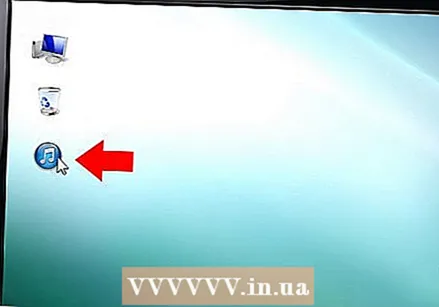 İTunes'u açın. Bu uygulama, simge olarak bir müzik notasına sahiptir.
İTunes'u açın. Bu uygulama, simge olarak bir müzik notasına sahiptir. - iPhone'unuz bağlandığında iTunes otomatik olarak başlatılabilir.
 İPhone simgesine tıklayın. Bu, iTunes ekranının sol üst köşesinde görünecektir.
İPhone simgesine tıklayın. Bu, iTunes ekranının sol üst köşesinde görünecektir.  Şimdi yedekle'yi tıklayın. İPhone'unuzu yerel olarak masaüstünüze yedeklemek istiyorsanız bunu yapın.
Şimdi yedekle'yi tıklayın. İPhone'unuzu yerel olarak masaüstünüze yedeklemek istiyorsanız bunu yapın. 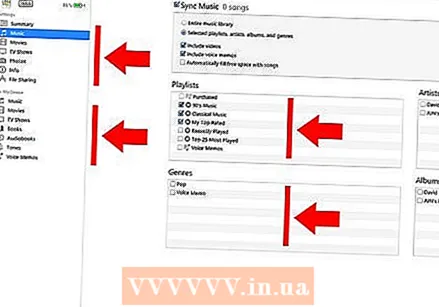 Eşitlenecek içeriği seçin. Bunu, sol bölmedeki içerik kategorisini tıklayıp sağ bölmenin üst kısmındaki "[Dosyaları] eşitle" seçeneğini işaretleyerek veya işaretini kaldırarak yapın.
Eşitlenecek içeriği seçin. Bunu, sol bölmedeki içerik kategorisini tıklayıp sağ bölmenin üst kısmındaki "[Dosyaları] eşitle" seçeneğini işaretleyerek veya işaretini kaldırarak yapın.  Uygula'yı tıklayın. Bu düğme, ekranın sağ alt köşesinde bulunur. Bu, seçilen senkronizasyon seçeneklerini kaydedecektir.
Uygula'yı tıklayın. Bu düğme, ekranın sağ alt köşesinde bulunur. Bu, seçilen senkronizasyon seçeneklerini kaydedecektir.  Eşitle'ye tıklayın. Bu, ekranın sağ alt köşesinde bulunur. Senkronizasyon işlemi başlayacaktır.
Eşitle'ye tıklayın. Bu, ekranın sağ alt köşesinde bulunur. Senkronizasyon işlemi başlayacaktır. - Masaüstünüze bağlı iPhone'unuzdan eşzamanlamak için pencerenin "Seçenekler" bölümünde "Bu iPhone bağlandığında otomatik olarak eşzamanla" seçeneğini işaretleyin.
Yöntem 2/3: WiFi ile Bağlanma
 İPhone'unuzu bir masaüstü bilgisayara bağlayın. Cihazla birlikte gelen USB kablosunu kullanın.
İPhone'unuzu bir masaüstü bilgisayara bağlayın. Cihazla birlikte gelen USB kablosunu kullanın.  İTunes'u açın. Bu uygulama, simge olarak bir müzik notasına sahiptir.
İTunes'u açın. Bu uygulama, simge olarak bir müzik notasına sahiptir. - iPhone'unuz bağlandığında iTunes otomatik olarak başlatılabilir.
 İPhone simgesine tıklayın. Bu, iTunes ekranının sol üst köşesinde görünecektir.
İPhone simgesine tıklayın. Bu, iTunes ekranının sol üst köşesinde görünecektir.  "Seçenekler" e gidin. Bu, iTunes penceresinin sağ bölmesindeki son bölümdür.
"Seçenekler" e gidin. Bu, iTunes penceresinin sağ bölmesindeki son bölümdür.  "Bu iPhone ile WiFi üzerinden senkronize et" seçeneğini işaretleyin. Bu kutu, sağ bölmenin sol tarafında yer alır.
"Bu iPhone ile WiFi üzerinden senkronize et" seçeneğini işaretleyin. Bu kutu, sağ bölmenin sol tarafında yer alır.  Uygula'yı tıklayın. Bu, iTunes penceresinin sağ alt köşesinde bulunur.
Uygula'yı tıklayın. Bu, iTunes penceresinin sağ alt köşesinde bulunur. - Değişikliklerin uygulanması için iPhone'unuzun senkronizasyonu bitirmesini bekleyin.
 İPhone'unuzun masaüstünüzle olan bağlantısını kesin.
İPhone'unuzun masaüstünüzle olan bağlantısını kesin. İPhone'unuzun Ayarlarını açın. Bu, dişliler (⚙️) içeren ve genellikle ana ekranınızda bulunan gri bir uygulamadır.
İPhone'unuzun Ayarlarını açın. Bu, dişliler (⚙️) içeren ve genellikle ana ekranınızda bulunan gri bir uygulamadır.  Wifi'ye basın. Bu düğme menünün üst kısmında yer alır.
Wifi'ye basın. Bu düğme menünün üst kısmında yer alır.  Bir Wi-Fi ağına dokunun. İPhone'unuz ve masaüstünüz aynı Wi-Fi ağında olmalıdır.
Bir Wi-Fi ağına dokunun. İPhone'unuz ve masaüstünüz aynı Wi-Fi ağında olmalıdır.  Ayarlar'a basın. Bu, ekranın sol üst köşesinde bulunur.
Ayarlar'a basın. Bu, ekranın sol üst köşesinde bulunur. 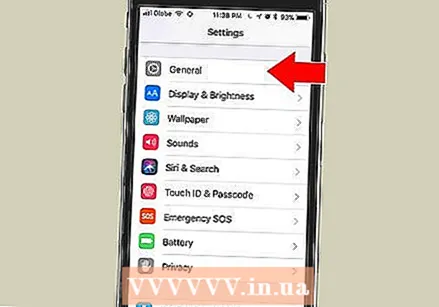 Aşağı kaydırın ve Genel'e basın. Bu, menünün üst kısmındaki gri dişli simgesinin (⚙️) yanındadır.
Aşağı kaydırın ve Genel'e basın. Bu, menünün üst kısmındaki gri dişli simgesinin (⚙️) yanındadır.  İTunes Wi-Fi ile Eşitle'ye dokunun. Bu düğme menünün altında yer almaktadır.
İTunes Wi-Fi ile Eşitle'ye dokunun. Bu düğme menünün altında yer almaktadır. - Birden fazla masaüstü listelenmişse, senkronize etmek istediğiniz masaüstüne basın.
- İTunes'un masaüstünüzde açık olduğundan emin olun.
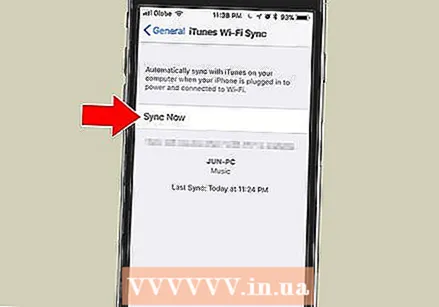 Şimdi Eşitle'ye basın. İPhone'unuz masaüstünüzle WiFi aracılığıyla kablosuz olarak senkronize edilecektir.
Şimdi Eşitle'ye basın. İPhone'unuz masaüstünüzle WiFi aracılığıyla kablosuz olarak senkronize edilecektir.
Yöntem 3/3: AirDrop aracılığıyla bir Mac'e bağlanın
 Mac'inizde Finder'ı tıklayın. Bu, genellikle Dock'unuzda bulunan gülen yüzlü mavi ve beyaz bir simgedir. Bu, masaüstünüzdeki Finder penceresini açacaktır.
Mac'inizde Finder'ı tıklayın. Bu, genellikle Dock'unuzda bulunan gülen yüzlü mavi ve beyaz bir simgedir. Bu, masaüstünüzdeki Finder penceresini açacaktır. - AirDrop aracılığıyla bağlanmak için her iki cihazda da Bluetooth etkinleştirilmelidir.
 AirDrop'a tıklayın. Bu, Finder penceresinin sol tarafındaki araç çubuğunda "Sık Kullanılanlar" altında bulunur.
AirDrop'a tıklayın. Bu, Finder penceresinin sol tarafındaki araç çubuğunda "Sık Kullanılanlar" altında bulunur. - AirDrop, aygıtlar birbirine yakınken (birkaç metre içinde) fotoğrafları, belgeleri ve diğer dosyaları aktarmanıza olanak tanıyan etkili bir bağlanma yoludur.
 "Bekleyin ve ardından keşfedilecek" seçeneğine tıklayın. Bu, Finder penceresinin altında bulunur. Kayar bir menü görünecektir.
"Bekleyin ve ardından keşfedilecek" seçeneğine tıklayın. Bu, Finder penceresinin altında bulunur. Kayar bir menü görünecektir. 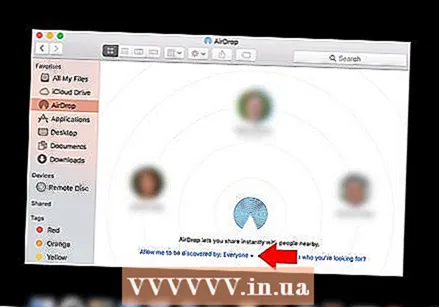 Herkese tıklayın.
Herkese tıklayın. İPhone ana ekranınızda yukarı kaydırın. Bu, Kontrol Merkezini başlatacaktır.
İPhone ana ekranınızda yukarı kaydırın. Bu, Kontrol Merkezini başlatacaktır.  AirDrop'a basın:. Bu, Kontrol Merkezi'nin sağındadır ve ardından "Herkes", "Yalnızca Kişiler" veya "Kimden Alındı" gibi bir alındı durumu gelecektir.
AirDrop'a basın:. Bu, Kontrol Merkezi'nin sağındadır ve ardından "Herkes", "Yalnızca Kişiler" veya "Kimden Alındı" gibi bir alındı durumu gelecektir.  Herkes'e basın. Artık iPhone'unuz ve masaüstünüz arasında veri gönderip alabilirsiniz.
Herkes'e basın. Artık iPhone'unuz ve masaüstünüz arasında veri gönderip alabilirsiniz.  Paylaşmak için bir dosya seçin. Bunu herhangi bir cihazda yapın.
Paylaşmak için bir dosya seçin. Bunu herhangi bir cihazda yapın. - Fotoğraflar, Notlar, Kişiler, Takvim ve Safari gibi Apple uygulamalarında oluşturulan veya depolanan dosyalar veya sayfalar neredeyse her zaman AirDrop aracılığıyla paylaşılabilir. Birçok üçüncü taraf uygulamada ayrıca AirDrop özelliği vardır.
 "Paylaş" simgesine dokunun veya tıklayın. İçinde yukarı doğru ok bulunan bir kare bulun.
"Paylaş" simgesine dokunun veya tıklayın. İçinde yukarı doğru ok bulunan bir kare bulun.  AirDrop'a basın veya tıklayın. Bu, "Paylaş" iletişim kutusunun üst kısmına yakındır.
AirDrop'a basın veya tıklayın. Bu, "Paylaş" iletişim kutusunun üst kısmına yakındır.  Alıcı cihazın adına basın veya tıklayın. Bunu gönderen cihazdan yapın.
Alıcı cihazın adına basın veya tıklayın. Bunu gönderen cihazdan yapın. - Mac veya iPhone'u görmüyorsanız, aygıtın yeterince yakın (birkaç fitten daha uzakta) ve AirDrop'un açık olduğundan emin olun.
- Bluetooth ve Wi-Fi'yi açmanız istenirse, açın.
 Alıcı cihazda Kaydet'e basın veya tıklayın. Bu, dosyanın bir kopyasını cihaza kaydedecektir.
Alıcı cihazda Kaydet'e basın veya tıklayın. Bu, dosyanın bir kopyasını cihaza kaydedecektir. - Kaydettiğiniz dosyaları görüntülemek için "Aç ve Kaydet" e basın veya tıklayın.



